はじめに
よくよく考えてみるとテザリングのクライアントは基本1台だけの状況がほとんどであることに気づきました。
であれば、複数クライアント接続のWifiのテザリングの必要はなくBluetoothによるテザリング接続で運用可能なのではないかと思い試してみました。
テザリング設定方法
1.[画面上部のノッチをスライド]→[設定の歯車アイコン]→[無線とネットワーク]
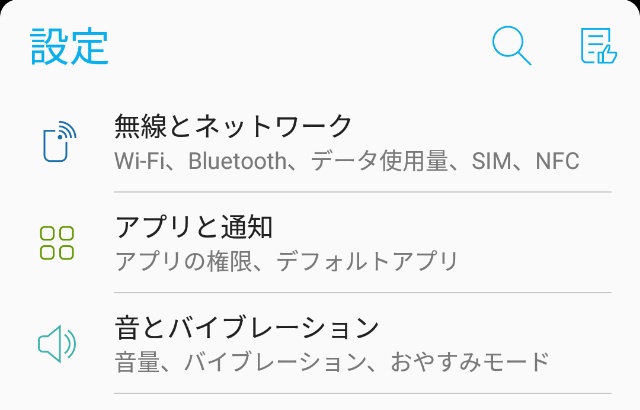
2.[テザリングとポータブルアクセス]
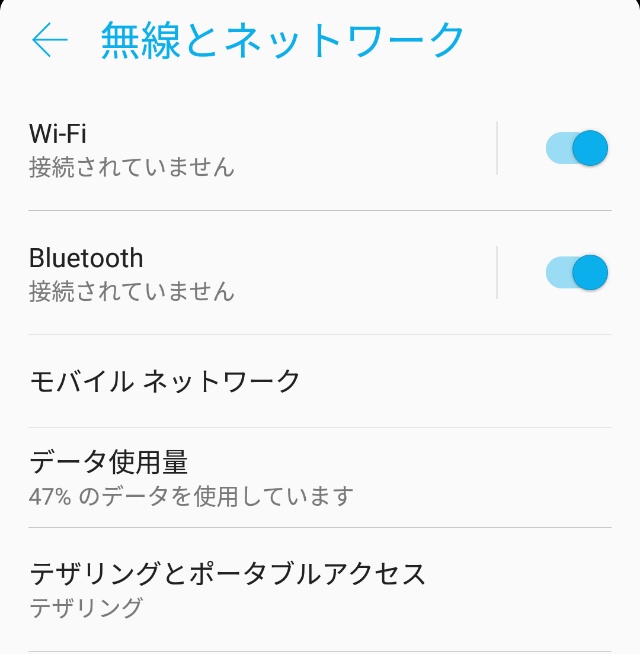
3.[Bluetoothテザリング]OffをOnに切替ます。
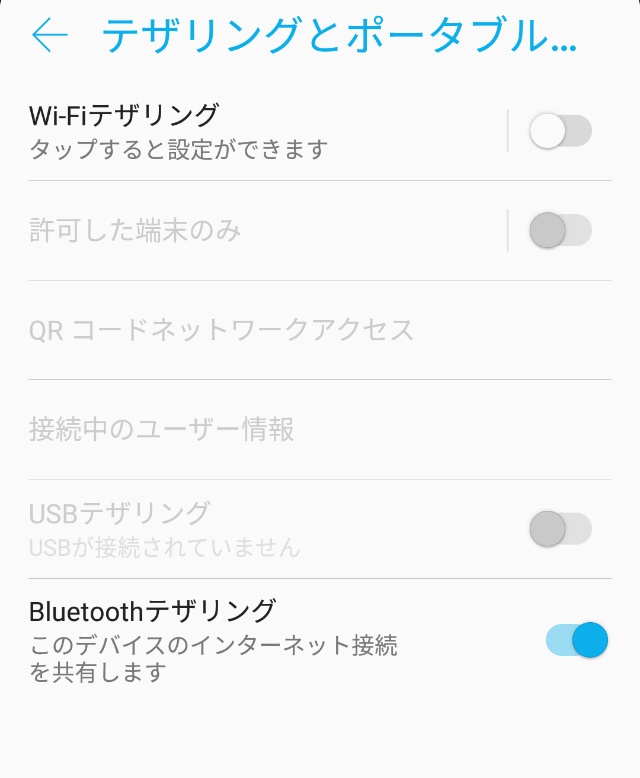
使い方
インターネット接続が常時接続のいまどきとしては、なつかしくも珍しいダイアルアップ接続的な使い方になります。
Bluetoothペアリング時の注意点
筆者がはまったのはペアリングする端末が見つからない現象が発生しました。
今回の場合クライアント端末からZenFone5zを探すわけですが、ZenFone5z側のBluetooth設定画面を開いていない状態でペアリングをしようとしていました。
そのためクライアントの片思い状態になっていました。
ペアリングの際は両方の端末をBluetoothの設定画面で待機する必要があります。
Android(クライアント)からBluetoothテザリングでインターネット接続する方法
ペアリングを要求されますのでテザリング側(ZenFone5z)とクライアント側(Android)両方とも回答しておきます。
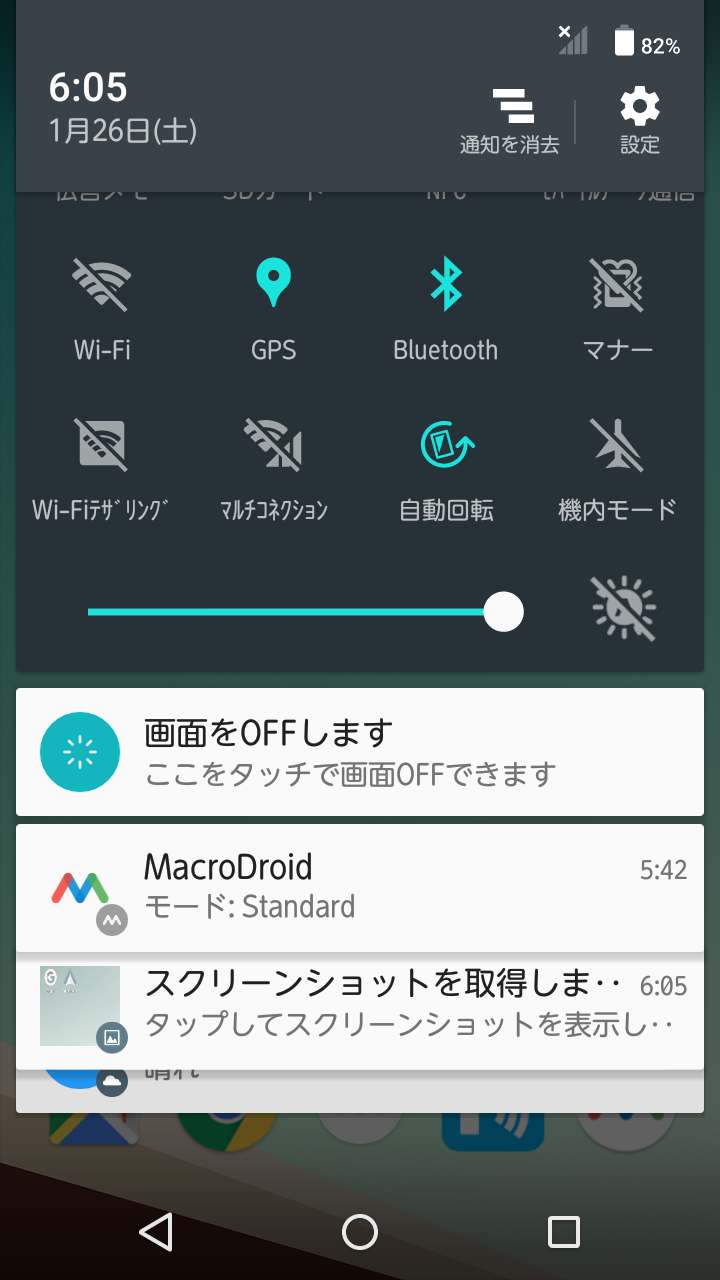
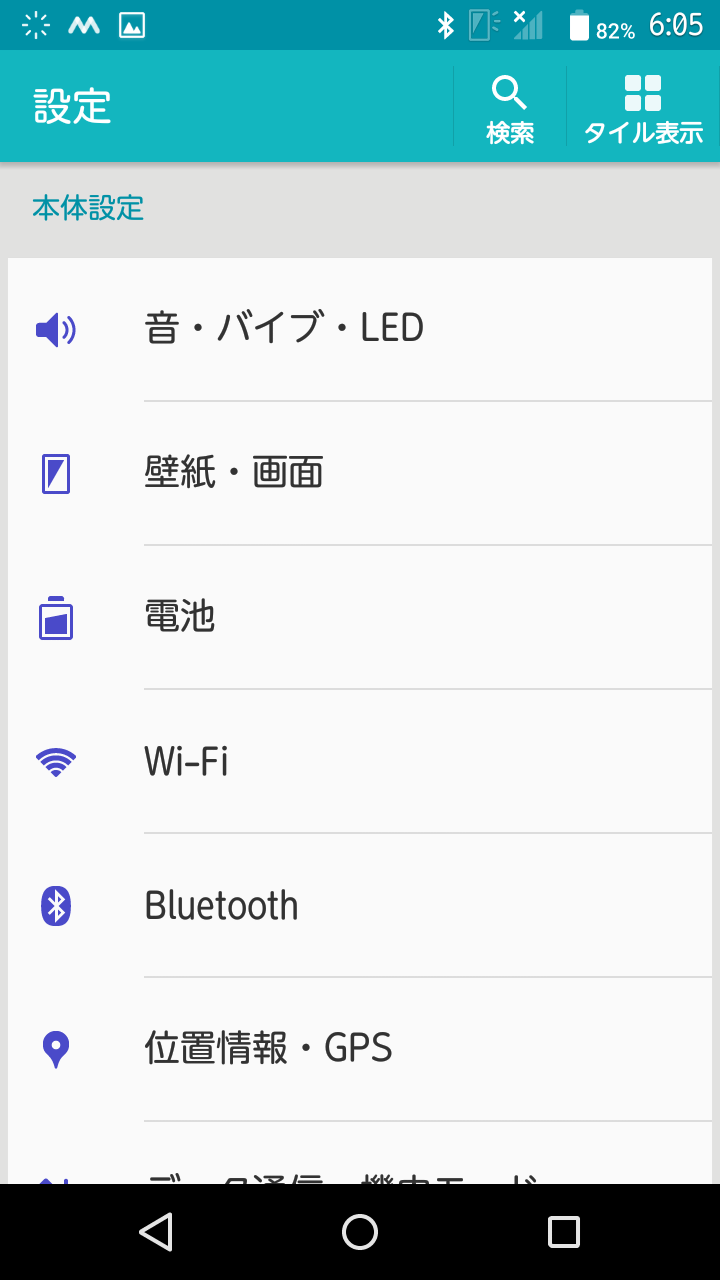
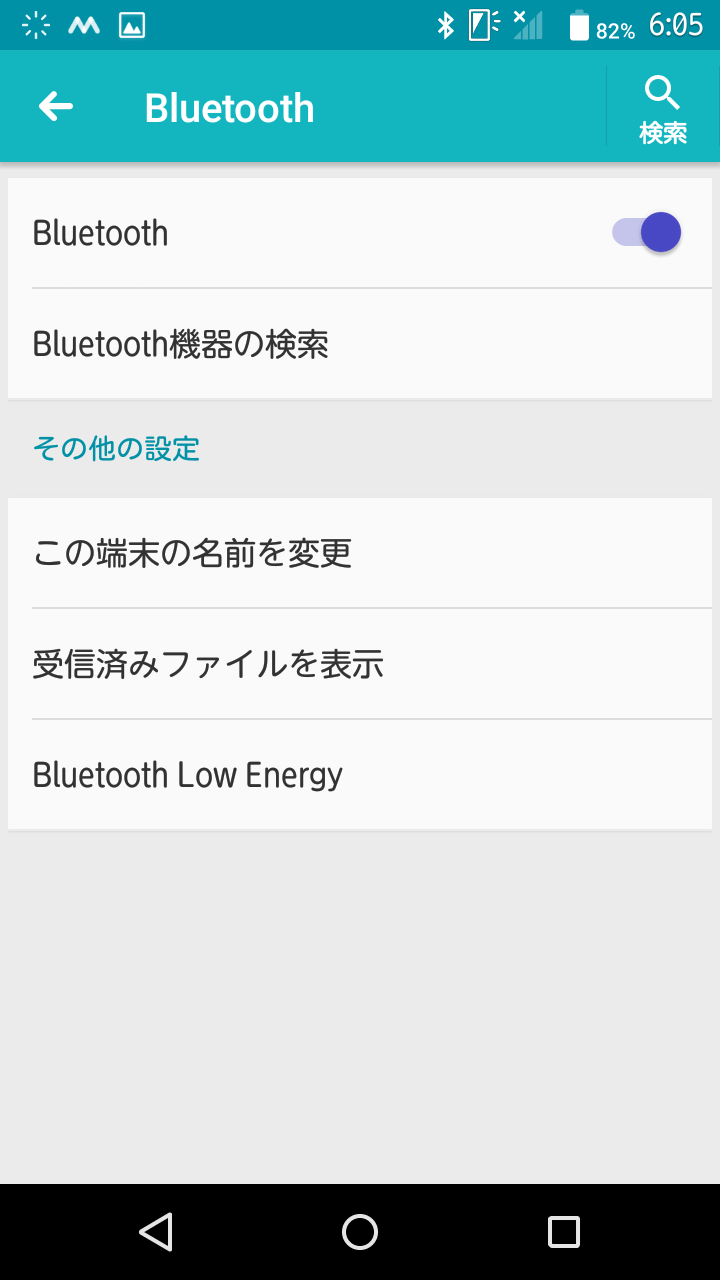
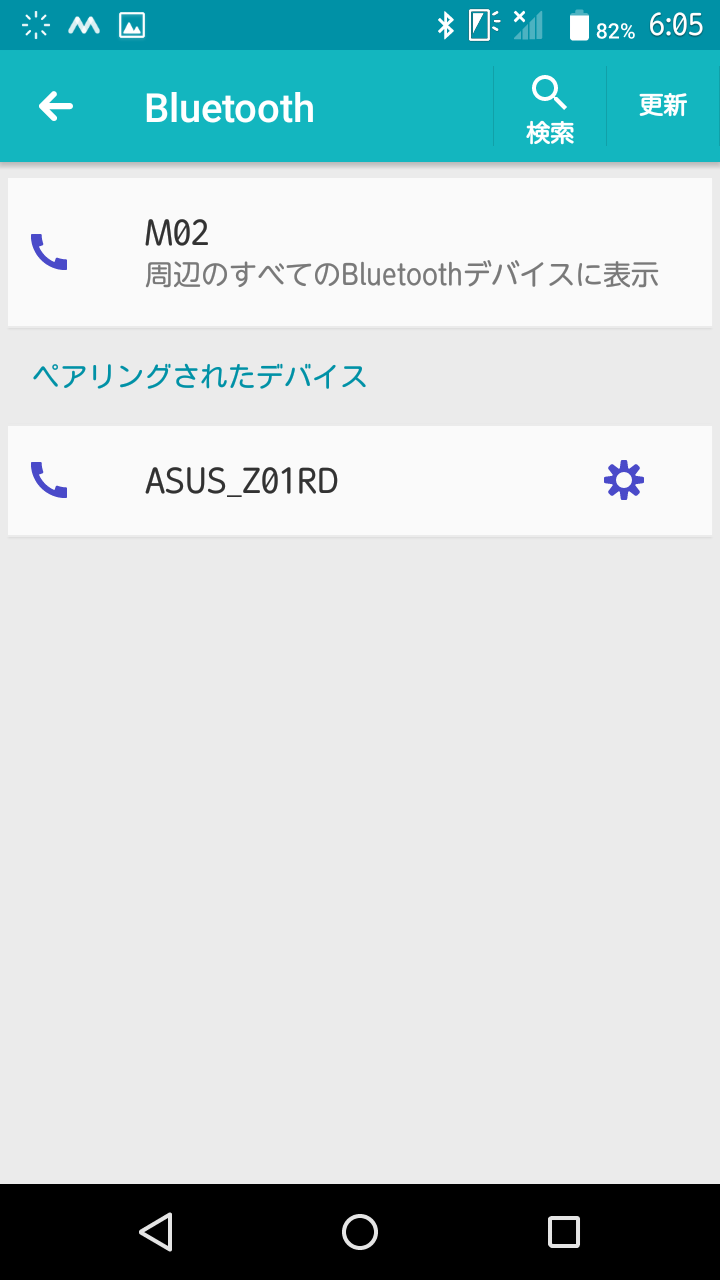
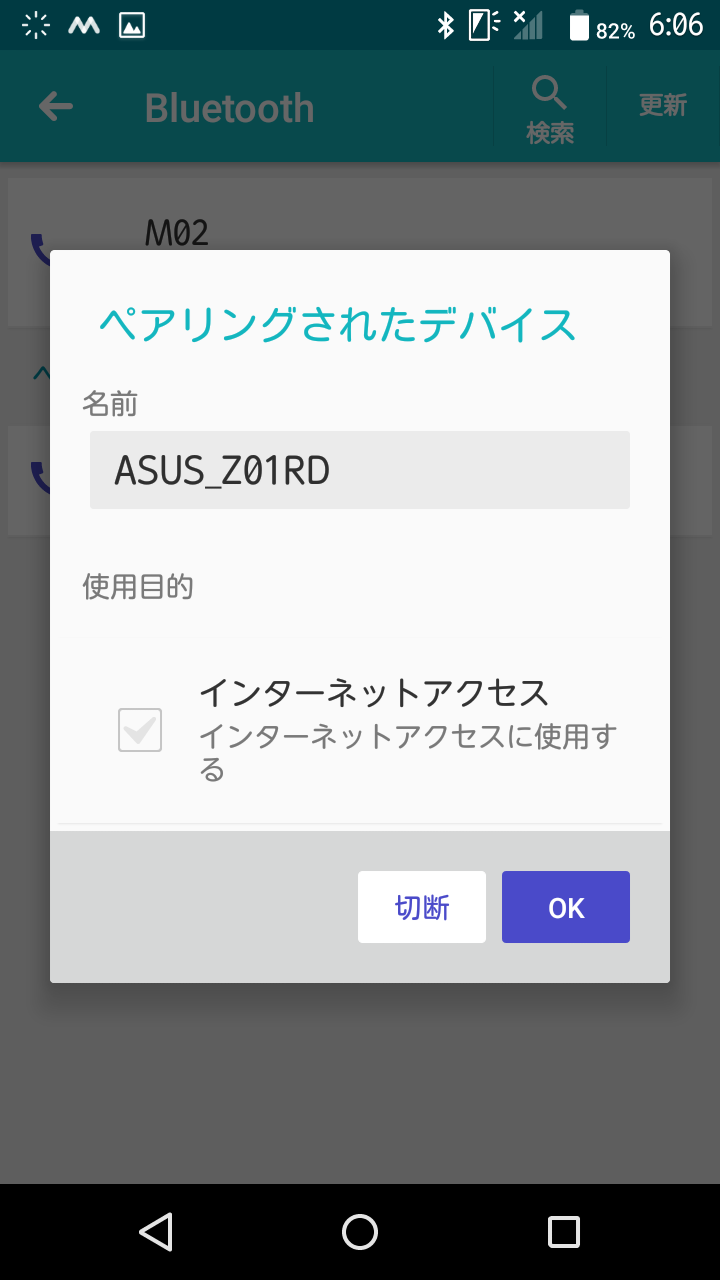
Windows10PC(クライアント)からBluetoothテザリングでインターネット接続する方法
ペアリングの仕方
1.タスクバーの「Bluetoothアイコン」をクリック。隠れいている場合は「^」をクリック。

2.「Bluetoothデバイスの追加(A)」をクリック
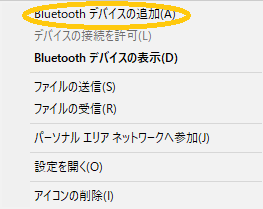
3.「+」をクリック
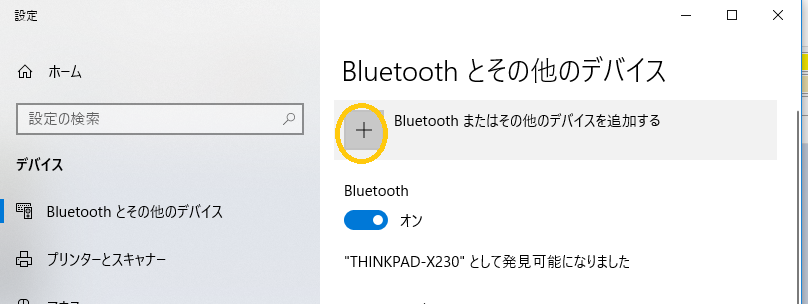
4.「Bluetooth」をクリック
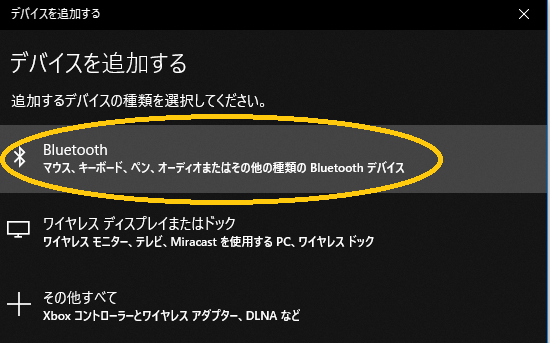
5.「ASUS_Z01RD」をクリック(ZenFone5zの場合)
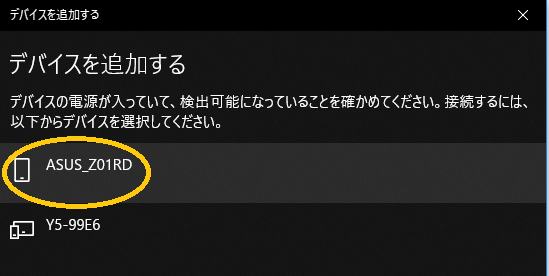
ペアリングは以上となります。
接続方法
1.タスクバーの「Bluetoothアイコン」をクリック。隠れいている場合は「^」をクリック。

2.「パーソナルエリアネットワークへ参加(J)」をクリック
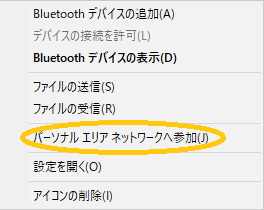
3.「ASUS_Z01RD」のアイコン上で右クリック。(ZenFone5zの場合)
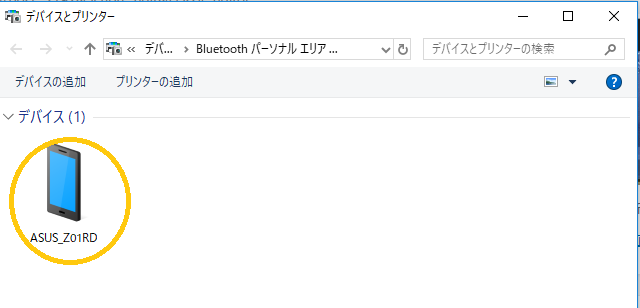
4.「接続方法(C)」「アクセスポイント(A)」をクリック
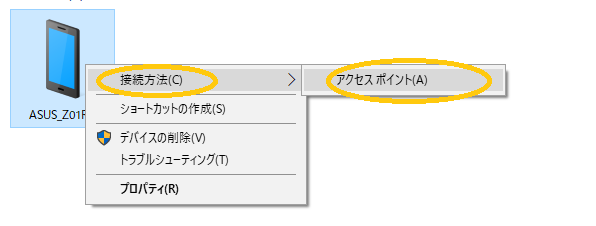
以上でインターネットに接続します。
通信速度
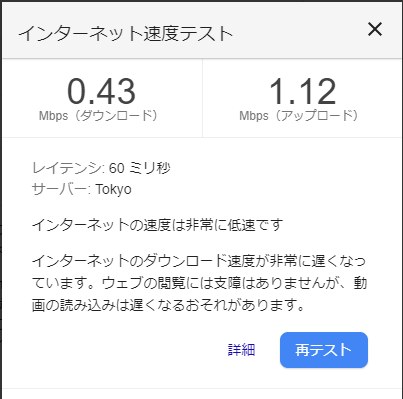
つつましい通信速度です。
Bluetoothテザリングonにした場合のZenFone5zのバッテリー利用状況
次は
USBテザリング試したいと思います。





コメント